2024.09.05AndroidスマホでWi-Fiに接続できない?ネットワークトラブルの解決法まとめ

Androidスマホを使っていると、突然Wi-Fiに接続できなくなることがありますよね。このようなネットワークトラブルはストレスですが、安心してください!
この記事では、Wi-Fi接続の問題を解決するための具体的な方法をまとめました。
誰でも簡単に試せるステップバイステップのガイドで、快適なインターネット接続を取り戻しましょう!
▽この記事でわかること
- AndroidスマホでWi-Fiに接続できない原因
- Wi-Fi接続トラブルの解決方法
- 問題が解決しない場合の次のステップ
▽その他の関連記事
- バッテリーの持ちが悪い?Androidスマホのバッテリー節約と交換方法ガイド
- iPhoneのタッチスクリーンが反応しない場合の対処法
- iPhoneのWi-Fi接続が不安定なときの対処法!すぐに試せる簡単な方法を紹介
よくあるWi-Fi接続トラブルの原因
Wi-Fiに接続できない場合、いくつかの原因が考えられます。まずは、これらの可能性をチェックしてみましょう。
1. ルーターやモデムの問題

Wi-Fiのルーターやモデムが正常に動作していない場合、スマホが接続できないことがあります。
これには電波の範囲外、ルーターの故障、設定のミスなどが含まれます。
2. スマホのネットワーク設定の不具合
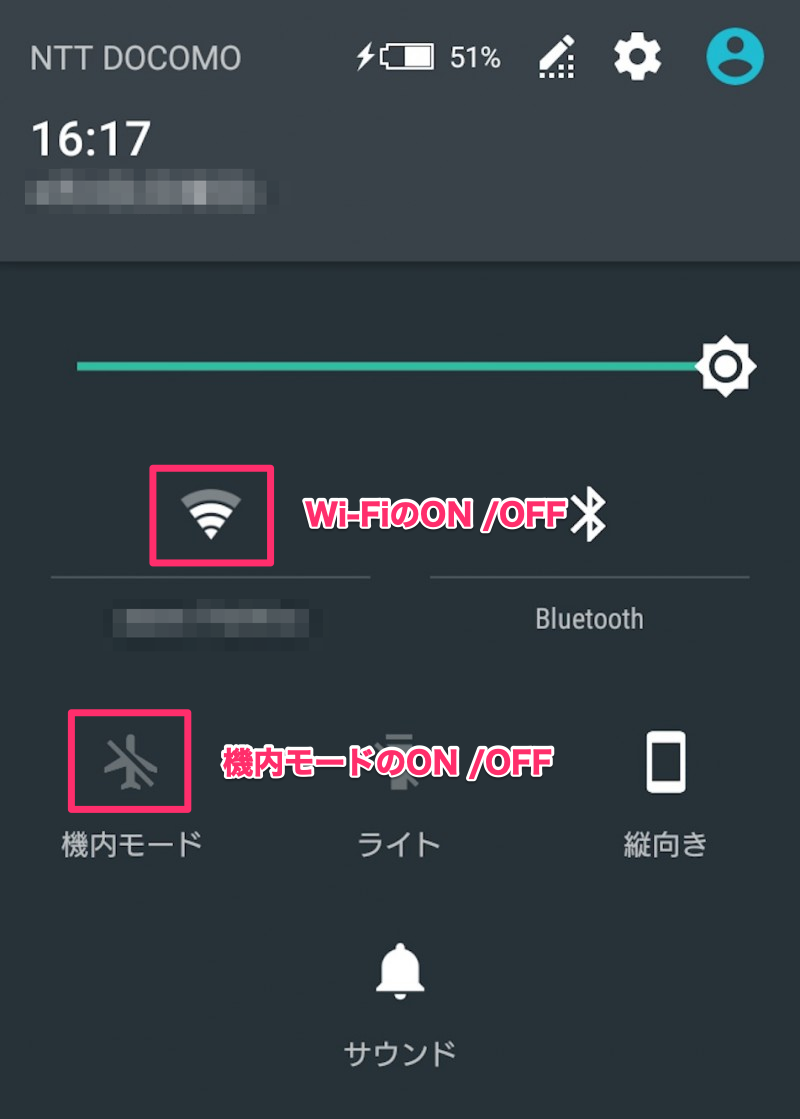
スマホの設定ミスやシステムの不具合もWi-Fi接続の問題を引き起こすことがあります。
例えば、Wi-Fi機能がオフになっている、機内モードがオンになっている、IPアドレスの競合などが原因です。
3. Wi-Fiネットワークの障害

ネットワーク自体に問題がある場合もあります。例えば、プロバイダー側の障害や、近隣のWi-Fiネットワークとの干渉が原因で接続できないことがあります。
Wi-Fi接続の問題を解決するためのステップ
Wi-Fiの接続トラブルを解消するために、以下の手順を試してみてください。
1. スマホとルーターを再起動する
まずはスマホを再起動してみましょう。再起動することで一時的なシステムのバグが解消されることがあります。
同様に、ルーターも電源を入れ直すことで、接続がリセットされることがあります。
2. Wi-Fi設定を確認する
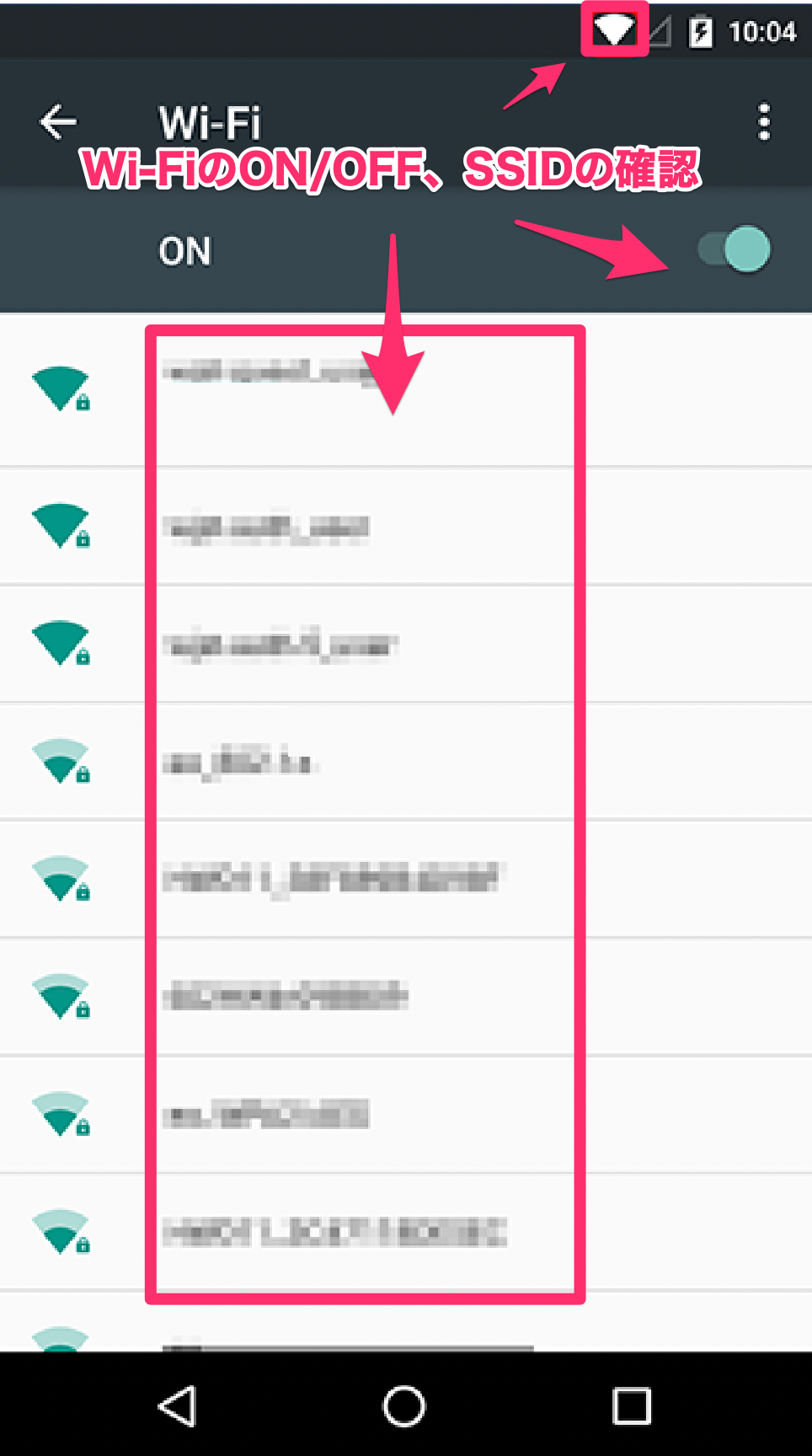
設定メニューからWi-Fiが有効になっているかを確認し、必要であれば再接続してみましょう。
SSIDが正しいか、パスワードが正確に入力されているかもチェックしてください。
3. ネットワーク設定をリセットする
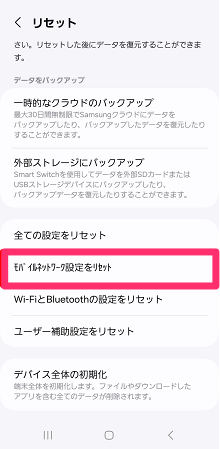
ネットワーク設定をリセットすることで、不具合が解消される場合があります。設定のリセットは、設定メニューの「リセットオプション」から行うことができます。
ただし、これを行うと保存されているWi-FiパスワードやBluetoothペアリングもリセットされるため注意が必要です。
また、Android OSのバージョンによっては設定箇所が異なっているのでその場合はご利用のAndroidスマホのマニュアルで確認してみてください。
4. 近くの干渉物を取り除く

電子レンジやBluetoothデバイスなどの干渉物が原因でWi-Fiが不安定になることがあります。これらのデバイスをルーターから遠ざけるか、別のチャネルに変更してみてください。
5. IPアドレスを手動で設定する
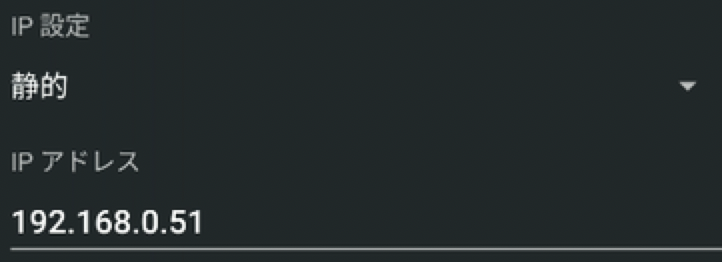
DHCPによるIPアドレスの取得に問題がある場合、IPアドレスを手動で設定することで接続できることがあります。
設定メニューで「IPアドレスの静的設定」を選択し、ルーターのIPアドレスに合わせた適切な値を入力してください。
6. 他のデバイスで接続を試す
別のデバイス(パソコンや他のスマホ)を使って、同じWi-Fiネットワークに接続できるか試してみましょう。
もし他のデバイスも接続できない場合、ルーターやネットワーク自体に問題がある可能性が高いです。
問題が解決しない場合の次のステップ

上記の方法を試しても問題が解決しない場合、次のステップを検討してください。
1. ルーターのファームウェアをアップデートする
ルーターのメーカーのウェブサイトから最新のファームウェアをダウンロードし、アップデートを行うことで問題が解決することがあります。
2. プロバイダーに問い合わせる
プロバイダー側で障害が発生している場合があります。インターネットが完全に遮断されている場合は、プロバイダーのサポートに問い合わせて状況を確認してみましょう。
3. スマホのソフトウェアをアップデートする
スマホのソフトウェアが古い場合、Wi-Fiの接続に影響を与えることがあります。設定メニューからソフトウェアアップデートを確認し、必要な更新を行うと解決する場合があります。
まとめ
Wi-Fiに接続できないというトラブルは誰にでも起こり得る問題ですが、適切な手順を踏むことで解決できる場合がほとんどです。
この記事で紹介した解決方法を試して、快適なインターネットライフを取り戻してください。
もしそれでも問題が解決しない場合は、プロバイダーに相談するか、専門家のサポートを受けることをおすすめします。
なかなか解決しない場合は新しいスマホへの買い替えも1つの選択肢です。テルル各店では状況に応じておすすめのスマートフォンをご提案しています。
下記ページからお近くのテルルを探したり、来店予約をすることもできますので、ぜひお気軽にご活用ください!
▽その他の関連記事
- バッテリーの持ちが悪い?Androidスマホのバッテリー節約と交換方法ガイド
- iPhoneのタッチスクリーンが反応しない場合の対処法
- iPhoneのWi-Fi接続が不安定なときの対処法!すぐに試せる簡単な方法を紹介
テルルではこんな記事も紹介しています
お役立ち情報の他の記事 →






